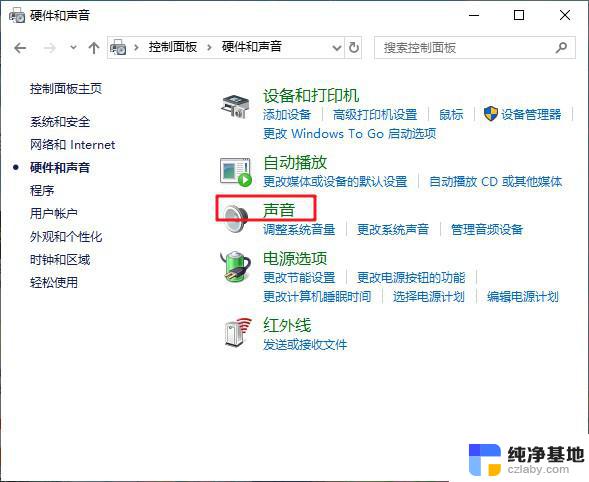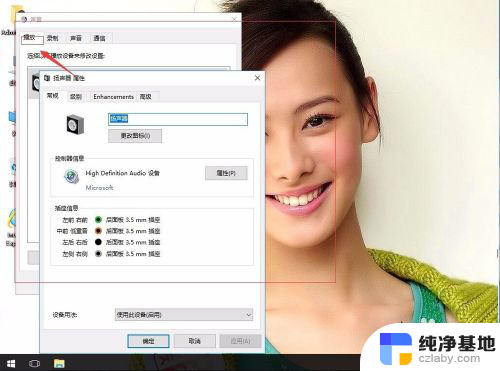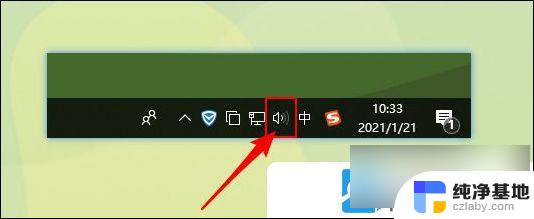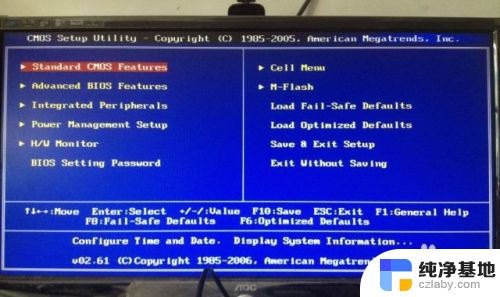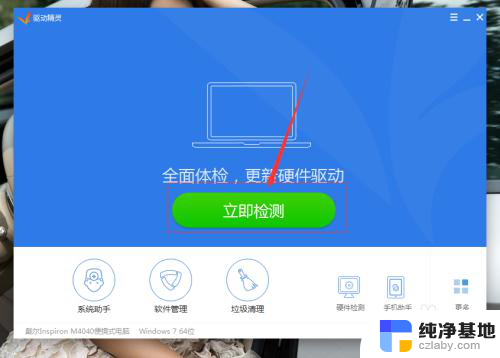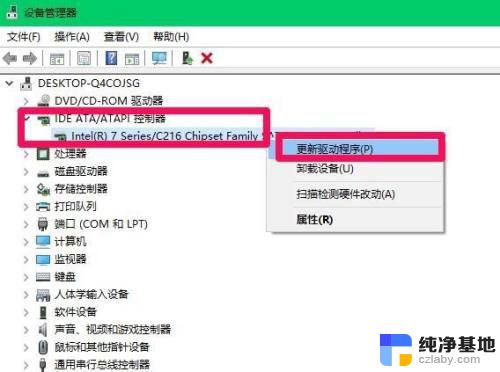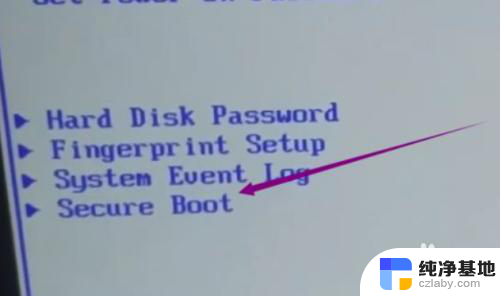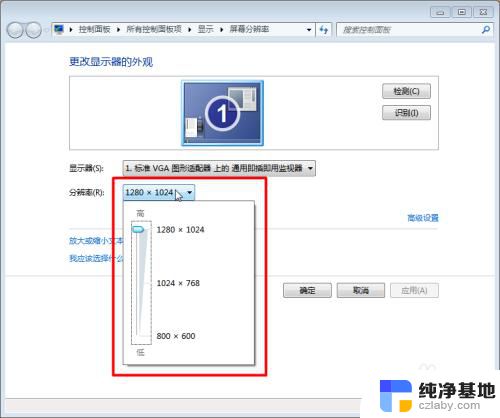重装系统后音箱没声音
重装系统后,有时候会出现音箱没有声音的情况,特别是在Win10系统上,这种问题可能是由于驱动程序未正确安装或者设置有误所导致的。为了解决这个问题,我们需要检查音箱连接是否正确,确认驱动程序是否已安装并且更新到最新版本。同时也可以尝试重启电脑或者执行一些系统调整来解决这个困扰人的问题。
具体方法:
1.设置声音相关属性。
在win10系统桌面上,声音图标。右键,声音。进入声音,扬声器这样的设备。双击打开属性窗口,在级别选项卡中,要保持喇叭状的按钮为正常状态;
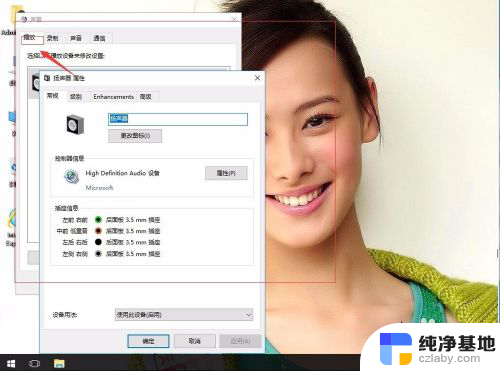
2.设置麦克风相关属性。
如果是麦克风没声音的情况,就进入录制选项卡中的级别一栏。保持声音样的图标为正常状态;
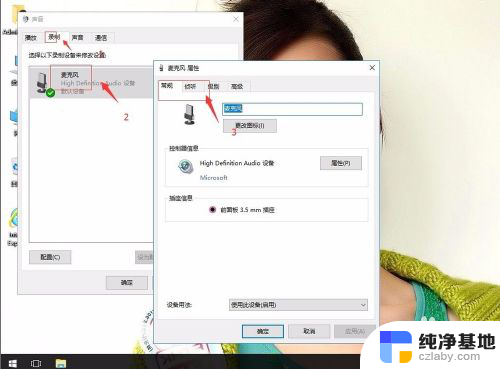
3.检查声卡驱动是否有问题。
单击此电脑,右键属性。进入设备管理器,查看声音、视频和游戏控制器一项中是否有带有黄色或红色叹号的项。如有过,请尝试更新声卡驱动;
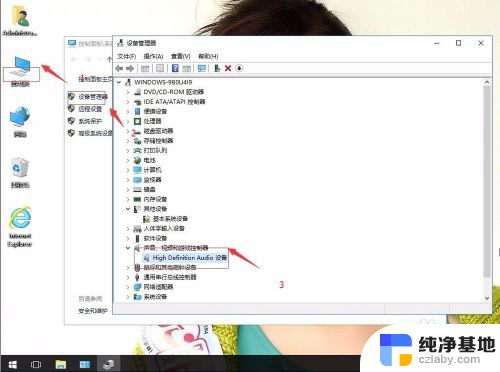
4.上面还没有解决的话。返回win10桌面上,开始菜单。右键,运行。
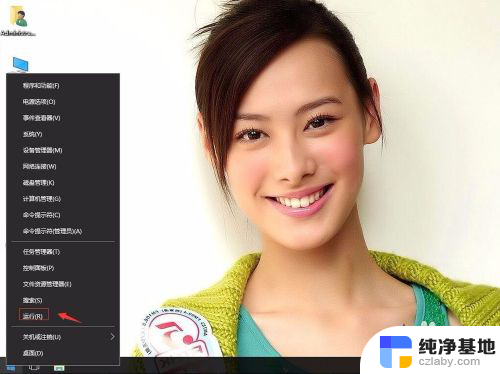
5.输入services.msc,确定。
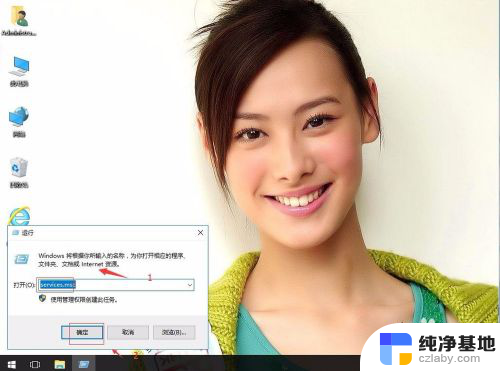
6.在服务中,找到Windows Audio服务。
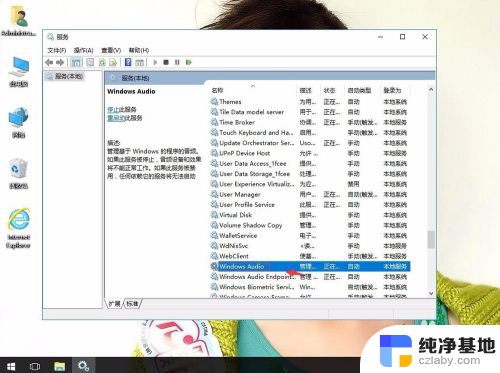
7.右键,属性。
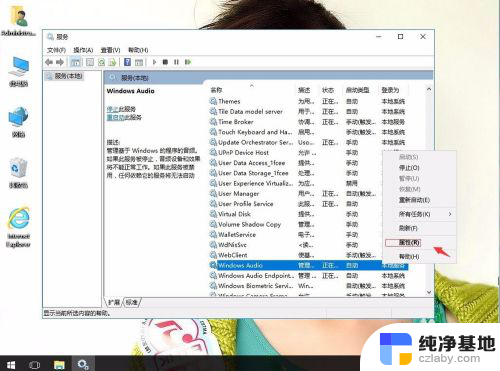
8.启动类型为自动。单击启动。然后再应用,确定。
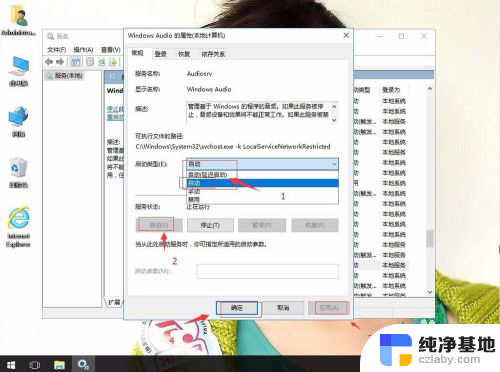
以上是有关重装系统后音箱没有声音的所有内容,如果您还有疑问,可以参考小编提供的步骤进行操作,希望这对大家有所帮助。